Win10降级装Win7系统教程(详细教你如何将Windows10系统降级为Windows7系统)
Windows10作为微软最新的操作系统,带来了许多新功能和改进,但仍有一些用户更喜欢使用旧版的Windows7系统。如果你也是其中之一,本篇文章将为你提供详细的教程,帮助你将Windows10降级为Windows7系统。
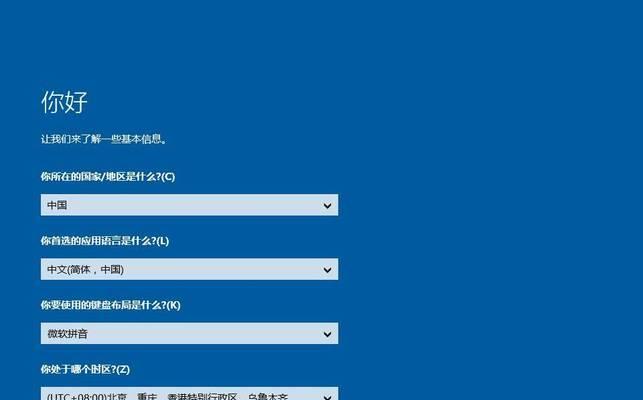
一:检查系统兼容性
在进行降级操作之前,首先需要确保你的计算机硬件和驱动程序兼容Windows7系统。你可以通过访问计算机制造商的官方网站,下载并安装最新的Windows7兼容性驱动程序来实现。
二:备份重要数据
降级操作可能会导致数据丢失,因此在开始之前务必备份所有重要文件和数据。你可以将它们复制到外部硬盘、云存储或其他可靠的存储设备中。

三:获取Windows7安装媒体
为了将Windows10降级为Windows7系统,你需要准备一个Windows7的安装媒体,可以是DVD或USB安装盘。你可以从微软官方网站下载Windows7镜像文件,并使用它来创建安装媒体。
四:制作Windows7安装盘
将Windows7镜像文件烧录到DVD或制作一个可启动的USB安装盘。你可以使用专业的刻录软件或工具来完成这个过程。
五:启动计算机并进入BIOS设置
将制作好的Windows7安装盘插入计算机,并重启计算机。在启动过程中,按下相应的按键(通常是F2、F10或Delete键)进入计算机的BIOS设置。在BIOS设置中,将启动顺序设置为首先从DVD或USB启动。
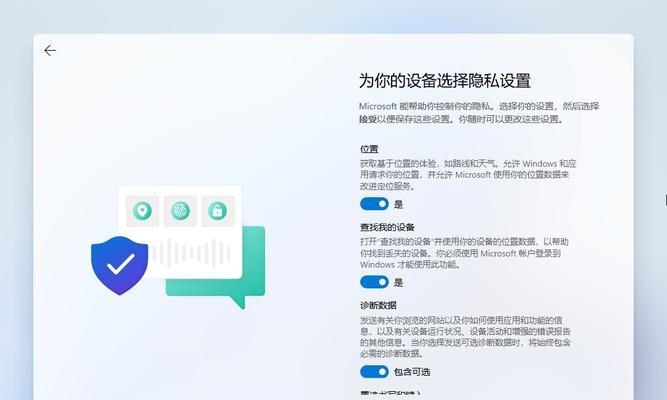
六:选择语言和时区
在Windows7安装程序开始运行后,你需要选择适当的语言、时间和货币格式,以及所在地区的键盘布局。
七:选择进行安装
在安装程序的主界面上,选择“安装”选项来开始安装Windows7系统。你可以选择进行常规安装或自定义安装,根据个人需求进行选择。
八:格式化系统分区
如果你选择进行自定义安装,将会看到一个分区选择界面。在这里,你可以选择将原有的Windows10系统分区格式化,以便安装Windows7系统。
九:进行系统安装
在分区选择完成后,点击“下一步”按钮开始系统的安装过程。系统会自动将Windows7文件复制到计算机的硬盘上,并进行相应的配置。
十:输入产品密钥
在安装过程中,你需要输入Windows7的产品密钥。确保输入正确的密钥以完成激活过程。
十一:设置用户名和密码
在安装过程的后续步骤中,你需要设置Windows7系统的用户名和密码。确保记住这些凭据以便日后登录使用。
十二:更新系统和驱动程序
安装完成后,进入Windows7系统并连接到互联网。及时更新系统和驱动程序,确保你的计算机能够正常运行并获得最新的安全补丁。
十三:恢复备份数据
在Windows7系统安装完成后,你可以将之前备份的重要数据恢复到计算机中。确保检查所有文件和文件夹以确保数据完整性。
十四:安装所需软件
根据个人需求,重新安装所需的软件和应用程序。确保从官方网站下载最新版本的软件,并按照安装指南进行安装。
十五:享受Windows7系统
恭喜你成功将Windows10降级为Windows7系统!现在,你可以尽情享受旧版Windows的稳定性和熟悉的用户界面了。
本文详细介绍了将Windows10系统降级为Windows7系统的步骤。在进行降级操作之前,请确保备份重要数据,并充分了解硬件和驱动兼容性。通过按照本文提供的教程,你可以顺利完成降级操作,并尽情享受Windows7系统带来的稳定性和便利性。













